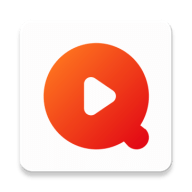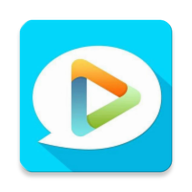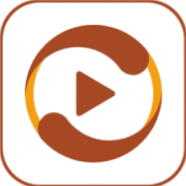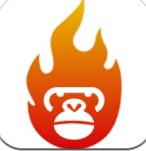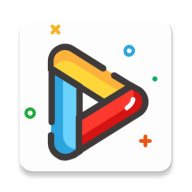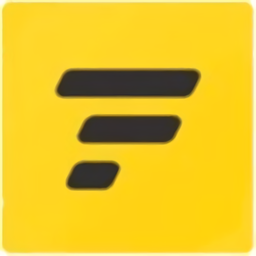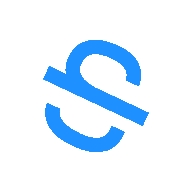Chrome浏览器关闭开机自启动方法
2024-11-22 01:21:03 小编:早茶游戏网
Chrome浏览器的开机自启动对于系统资源消耗的影响比较大,还可能影响系统稳定性,在一些资源有限的系统中,大量的开机自启动应用程序可能会导致系统资源过载,引发系统不稳定甚至崩溃。

Chrome浏览器关闭开机自启动方法:
1、第一步,我们先点击打开电脑版谷歌浏览器,然后在浏览器页面右上角点击打开三个竖点图标(如图所示)。

2、第二步,打开三个竖点图标之后,我们在下拉列表中找到“设置”选项,点击打开该选项(如图所示)。

3、第三步,进入谷歌浏览器的设置页面之后,我们在左侧列表中点击打开“系统”选项(如图所示)。

4、第四步,进入系统设置页面之后,我们在该页面中找到“关闭Google Chrome后继续运行后台应用”选项(如图所示)。

5、第五步,最后我们将“关闭Google Chrome后继续运行后台应用”选项的开关按钮点击关闭即可(如图所示)。

以上就是关于Chrome浏览器关闭开机自启动方法,更多攻略请持续关注本站。
- 猜你喜欢
-
 瓜子影视电视盒子版下载9.9MB下载茶轩
瓜子影视电视盒子版下载9.9MB下载茶轩 -
 歌航音乐免费版2024下载9.9MB下载茶轩
歌航音乐免费版2024下载9.9MB下载茶轩 -
 黑狐影视手机最新版下载9.9MB下载茶轩
黑狐影视手机最新版下载9.9MB下载茶轩 -
 猩球音乐APP下载9.9MB下载茶轩
猩球音乐APP下载9.9MB下载茶轩 -
 桃子影院app去广告版下载9.9MB下载茶轩
桃子影院app去广告版下载9.9MB下载茶轩 -
 光影范儿下载app9.9MB下载茶轩
光影范儿下载app9.9MB下载茶轩 -
 大橘影视电视版下载安装9.9MB下载茶轩
大橘影视电视版下载安装9.9MB下载茶轩 -
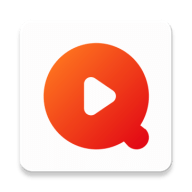 搜片TV全网影视免费搜索软件下载9.9MB下载茶轩
搜片TV全网影视免费搜索软件下载9.9MB下载茶轩 -
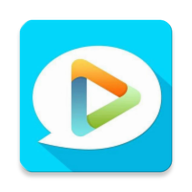 卓越影视下载最新版9.9MB下载茶轩
卓越影视下载最新版9.9MB下载茶轩
- 相关手机游戏
-
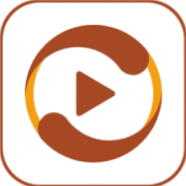 春华影院下载app9.9MB下载茶轩
春华影院下载app9.9MB下载茶轩 -
 子凯影院MaxTV最新版下载9.9MB下载茶轩
子凯影院MaxTV最新版下载9.9MB下载茶轩 -
 可达鸭影视官方正版最新版下载9.9MB下载茶轩
可达鸭影视官方正版最新版下载9.9MB下载茶轩 -
 悦心影视下载app9.9MB下载茶轩
悦心影视下载app9.9MB下载茶轩 -
 红豆短剧免费版下载9.9MB下载茶轩
红豆短剧免费版下载9.9MB下载茶轩 -
 麦萌配音永久会员版下载安装9.9MB下载茶轩
麦萌配音永久会员版下载安装9.9MB下载茶轩 -
 尼卡音乐app官方下载免费安装9.9MB下载茶轩
尼卡音乐app官方下载免费安装9.9MB下载茶轩 -
 来音节拍器免费下载9.9MB下载茶轩
来音节拍器免费下载9.9MB下载茶轩 -
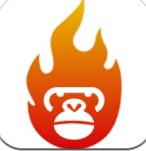 新大师兄影视播放器下载安装9.9MB下载茶轩
新大师兄影视播放器下载安装9.9MB下载茶轩
- 推荐资讯茶室
- 最新手机精选
-
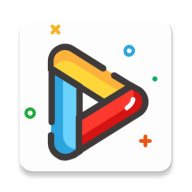 听风影视下载app2024-11-06下载茶轩 | 9.9MB
听风影视下载app2024-11-06下载茶轩 | 9.9MB -
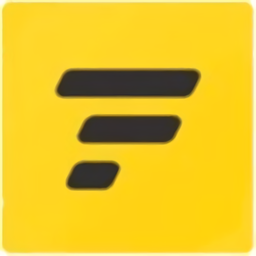 栗子影视手机免费版下载2024-11-06下载茶轩 | 9.9MB
栗子影视手机免费版下载2024-11-06下载茶轩 | 9.9MB -
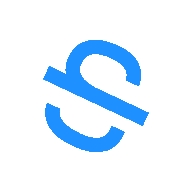 像宿动漫官方版下载2024-11-06下载茶轩 | 9.9MB
像宿动漫官方版下载2024-11-06下载茶轩 | 9.9MB -
 哈坎影视下载app2024-11-06下载茶轩 | 9.9MB
哈坎影视下载app2024-11-06下载茶轩 | 9.9MB -
 私房影视下载app2024-11-11下载茶轩 | 9.9MB
私房影视下载app2024-11-11下载茶轩 | 9.9MB -
 葫芦娃修改器免root权限版本下载2024-11-11下载茶轩 | 12MB
葫芦娃修改器免root权限版本下载2024-11-11下载茶轩 | 12MB